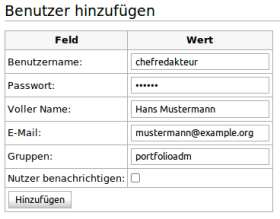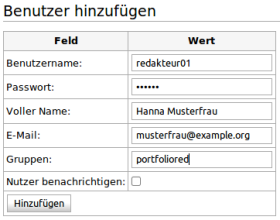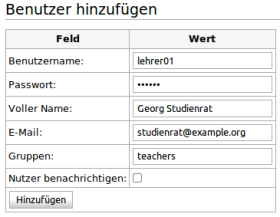Benutzer-Werkzeuge
Seitenleiste
 Diese Seite zum Buch hinzufügen
Diese Seite zum Buch hinzufügen  Diese Seite aus Buch entfernen
Diese Seite aus Buch entfernen Dies ist eine alte Version des Dokuments!
Inhaltsverzeichnis
Benutzer verwalten
Benutzer anlegen
Damit die Kolleginnen und Kollegen die Informationen im elektronischen Schulportfolio nutzen können, benötigen Sie einen Anmeldenamen sowie ein Passwort - für jeden Kollegen muss also im Portfoliosystem einmalig ein Benutzer mit Kennwort angelegt werden.
Wie geht das?
- Melden Sie sich als Portfolioadministrator am Portfolio an, beispielsweise als benutzer
admin. - Wählen Sie im Benutzermenü auf der linken Seite den Eintrag
Admin, in der nun erscheindenden Seite den PunktBenutzerverwaltungaus. - Scrollen Sie im Bildschirm nach unten bis zum Abschnitt
Benutzer hinzufügen.
Möglichkeit 1:
- Füllen Sie alle angegebenen Felder aus. Den Benutzernamen und das Passwort sollten Sie notieren, um es den betreffenden Kollegen/Kolleginnen mitteilen zu können. Die Benutzer können das von Ihnen vergebene Kennwort später selbst ändern.
Möglichkeit 2:
- Wenn Sie über gültige eMail-Adressen des neuen Benutzers verfügen und der Webserver Mails versenden kann, können Sie das Feld
Passwortleer lassen und den Haken beiBenutzer benachrichtigensetzen. Dann wird ein Passwort erzeugt, welches der neue Benutzer per Mail zugesandt bekommt.
Auf jeden Fall Wichtig:
teachers als Gruppe an, wenn der der Benutzer Zugriff auf das Portfolio erhalten soll.Benutzer, die sich nicht in der Gruppe
teachers befinden, können nur auf Seiten des Namensraums allusers zugreifen. Nähere Informationen zu den Zugriffsrechten erhalten Sie auf der Dokumentationsseite "Zugriffsrechte im Portfolio".
Standardbenutzertypen
Administratoren
Weitere Administratoren können sie z.B. mit folgenden Einstellungen anlegen. Administratoren müssen der Gruppe portfolioadm angehören. Details zu den Berechtigungen der Benutzergruppen finden Sie auf der Seite "Zugriffsrechte".
Redakteure
Redakteure können Sie anlegen, indem Sie einen Benutzer als Angehörigen der Gruppe portfoliored erstellen. Details zu den Berechtigungen der Benutzergruppen finden Sie auf der Seite "Zugriffsrechte".
Lehrer
Gewöhnliche Benutzer, die die Portfolioinhalte lesen aber nicht verändern können, erstellen Sie als Mitglieder der Gruppe teachers. Details zu den Berechtigungen der Benutzergruppen finden Sie auf der Seite "Zugriffsrechte".
Benutzerliste
Videoanleitung
Dieses Video finden Sie auch direkt bei YouTube
Benutzer anlegen
Benutzer löschen
Benutzer löschen Sie ebenfalls auf der Seite Admin→Benutzerverwaltung.
- Öffnen Sie die Seite
Admin→Benutzerverwaltung, markieren Sie den zu löschenden Benutzer in der Liste mit einem Häkchen. - Wählen Sie am unteren Ende der Liste die Schaltfäche
Ausgewählte löschen, der Benutzer wird gelöscht.






 Buch anzeigen, ändern (
Buch anzeigen, ändern ( Hilfe
Hilfe